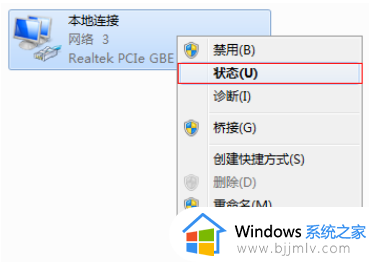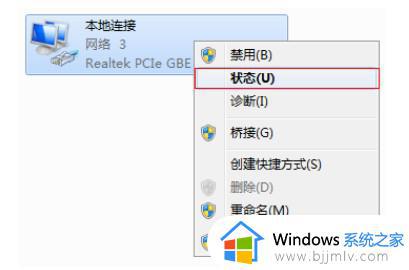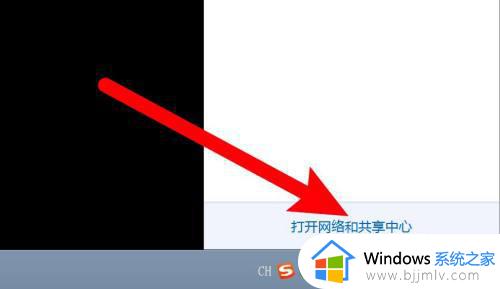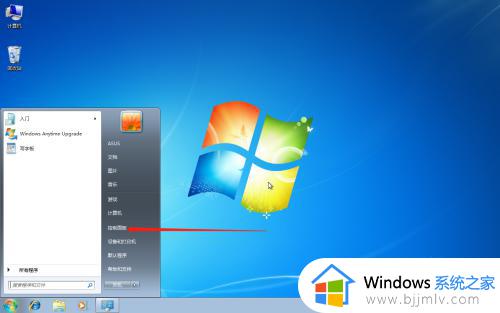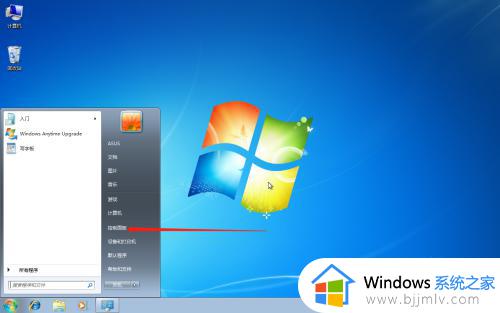win7查看mac地址命令是什么 win7查看mac地址方法
mac地址是电脑中的一个物理地址,表示互联网上每一个站点的标识符,但是很多win7系统用户想要查看mac地址,却不知道从何下手,其实可以使用命令来查看,那么win7查看mac地址命令是什么呢?针对这个问题,本文给大家介绍一下win7查看mac地址方法。
方法一:
1、点击开始按钮,找到“运行”,在运行中输入cmd,然后敲回车;如图:
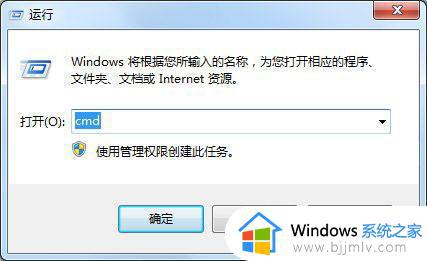
2、在打开的命令提示符中,输入ipconfig /all 或者ipconfig -all,然后回车,找到“物理地址”;如图:
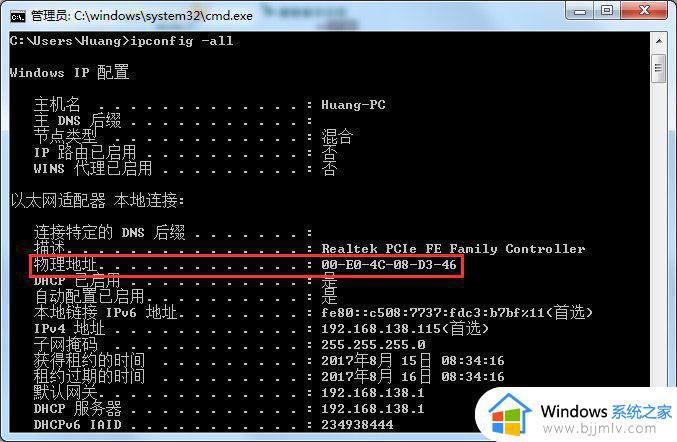
方法二:
1、点击开始按钮,选择“控制面板”;如图:
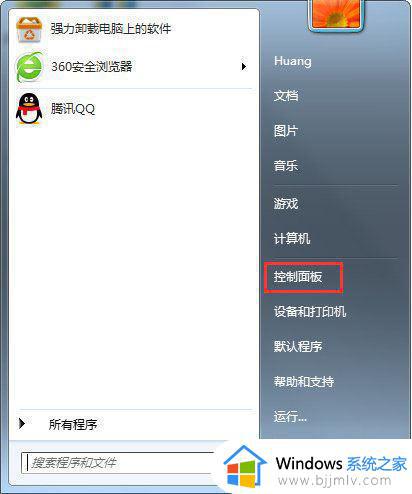
2、在打开的“控制面板”中,找到“网络和Internet”;然后继续找到“网络和共享中心”,点击打开;如图:
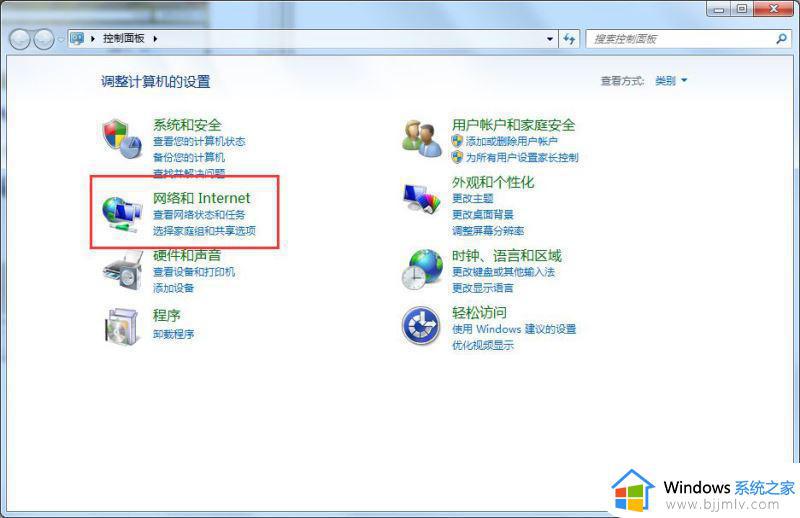
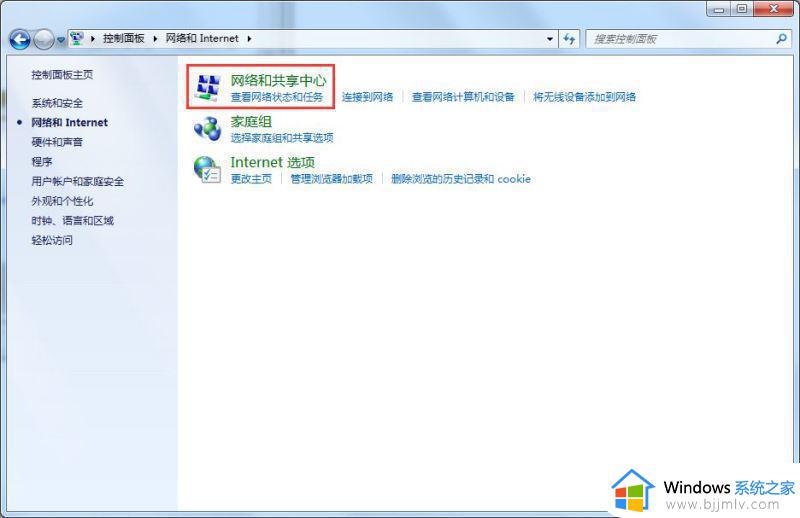
3、在“网络和共享中心”,打开“更改适配器设置”;如图:
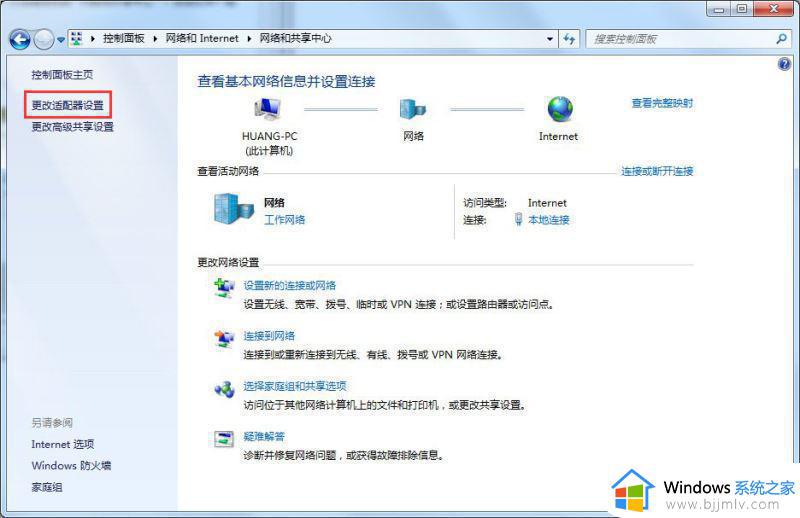
4、右击“本地连接”,选择“状态”;如图:
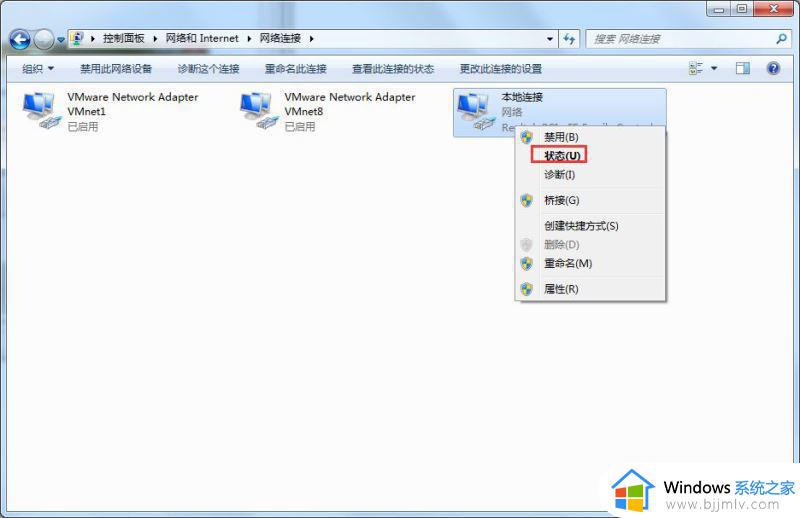
5、在“本地连接 状态”中,点击“详细信息”。然后在“详细信息”中,找到“物理地址”,即MAC地址。
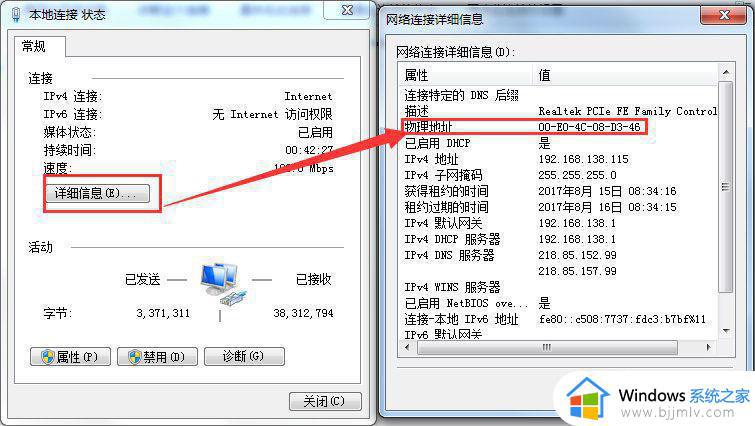
上述给大家讲解的就是win7查看mac地址的详细内容,如果你有需要的话,可以学习上面的方法来进行查看吧。